【摘要】:图3-129 设置要移除的面及盒体厚度3)如果用户需要生成壁厚不同的盒体,则需要选择“其他厚度面”选项,然后选择需要设置非默认厚度的平面。图3-130 设置指定厚度的盒体面4)单击“定义盒体”对话框中的按钮,生成盒体特征,结构树显示已创建盒体特征,如图3-131所示。图3-131 创建盒体特征图3-132 自相交几何体抽壳图3-133 抽壳数值注意事项图3-134 多区域几何体抽壳
1.定义
盒体功能保留实体表面的厚度,挖空实体的内部,也可以在实体表面外增加厚度。
2.操作步骤
1)单击“修饰特征”工具栏中的 按钮,则弹出“定义盒体”对话框,如图3-128所示。
按钮,则弹出“定义盒体”对话框,如图3-128所示。
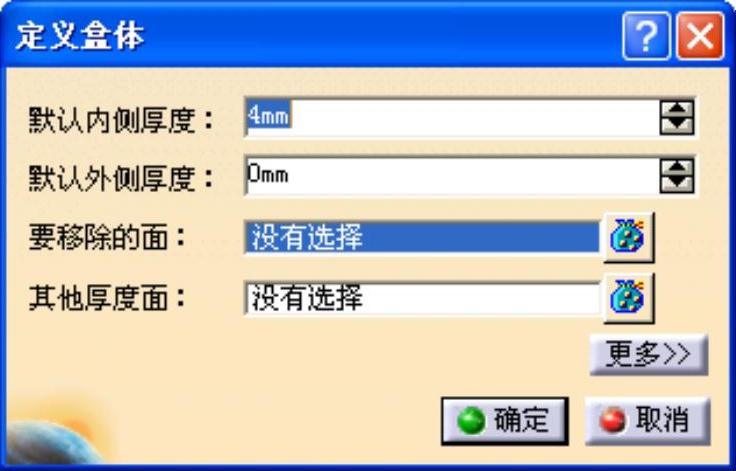
图3-128 “定义盒体”对话框
2)在需要创建盒体的实体表面选择需要移除的平面,然后设置盒体内外侧的厚度。其中,“默认内侧厚度”选项是指从实体表面向内保留的默认厚度,例如输入“2mm”;“默认外侧厚度”选项是指从实体表面向外增加的默认厚度,例如输入“5mm”,如图3-129所示。

图3-129 设置要移除的面及盒体厚度
3)如果用户需要生成壁厚不同的盒体,则需要选择“其他厚度面”选项,然后选择需要设置非默认厚度的平面。最后,用鼠标双击该厚度数值,在弹出的“参数定义”对话框中输入指定的内外侧厚度值即可,如图3-130所示。

图3-130 设置指定厚度的盒体面
4)单击“定义盒体”对话框中的 按钮,生成盒体特征,结构树显示已创建盒体特征,如图3-131所示。(www.daowen.com)
按钮,生成盒体特征,结构树显示已创建盒体特征,如图3-131所示。(www.daowen.com)
小提示:
1)抽壳的值必须小于输入几何体厚度的一半,否则,结果几何体可能会因为自相交而无效。若要避免出现问题,需确保输入几何体足够厚,如图3-132所示。
2)在某些特殊情况下,可能需要连续执行两次抽壳操作,为了避免出现问题,第二个抽壳的值应小于第一个抽壳的值的一半,如图3-133所示。
3)如果需要抽壳多区域几何体,只需执行一次抽壳操作即可,通过域选择一个面以避免出现问题。此时,结构树将只包括一个盒体特征,如图3-134所示。
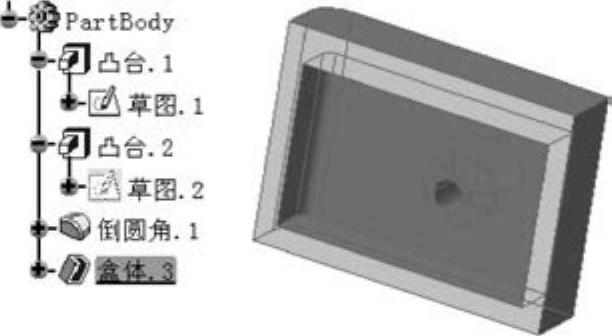
图3-131 创建盒体特征

图3-132 自相交几何体抽壳
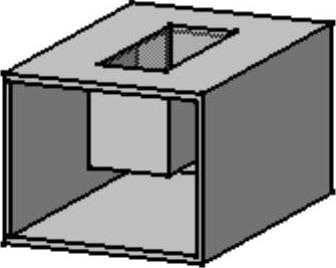
图3-133 抽壳数值注意事项
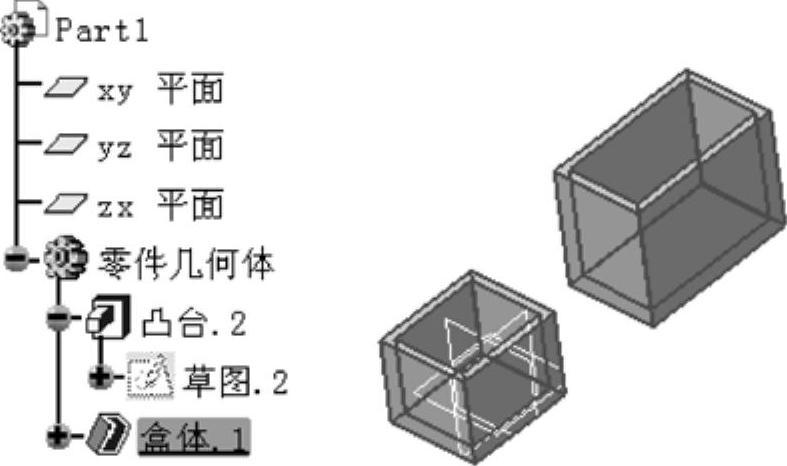
图3-134 多区域几何体抽壳
免责声明:以上内容源自网络,版权归原作者所有,如有侵犯您的原创版权请告知,我们将尽快删除相关内容。
有关CATIA V5机械设计从入门到精通的文章






